手机上改变微信图标最简单方法苹果 如何给微信更换图标在苹果手机上
手机上改变微信图标最简单方法苹果,在如今的社交媒体时代,微信已经成为人们生活中不可或缺的一部分,对于那些希望个性化自己手机界面的人来说,微信的默认图标可能会显得过于普通。幸运的是在苹果手机上,我们可以轻松改变微信图标,使其更加个性化和独特。通过以下简单方法,您可以轻松实现这一目标,让您的微信图标与众不同。无论是追求时尚潮流还是展示个人风格,给微信更换图标将为您的手机增添一份独特的魅力。
操作方法:
1.点击添加功能
进入快捷指令首页后,点击右上角加号,进行添加快捷指令操作。
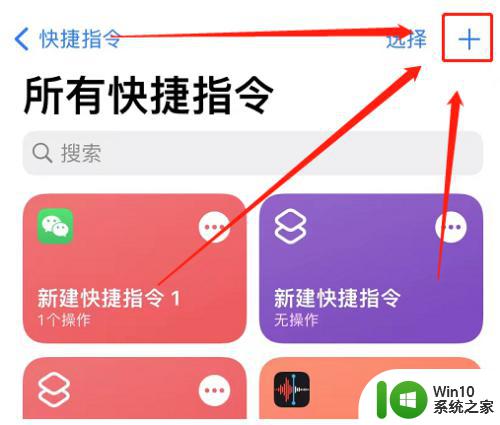
2.点击添加操作
进入新建快捷指令页面后,点击添加操作功能。
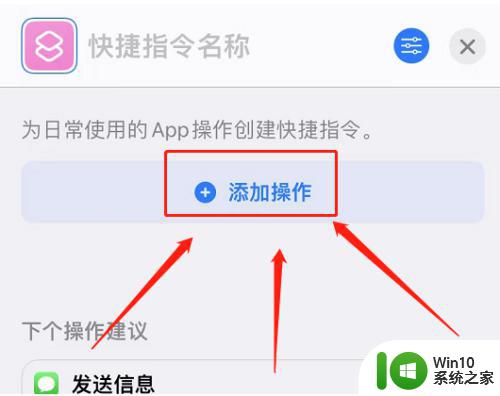
3.点击脚本功能
在快捷指令类别的选择中,点击脚本功能。
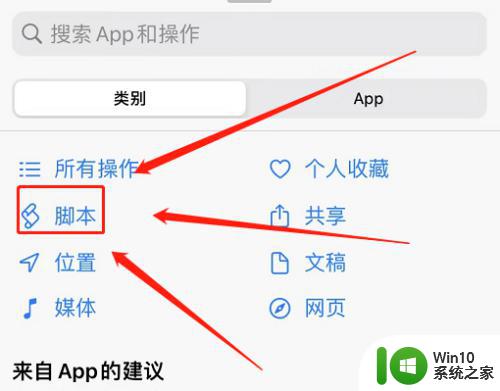
4.点击打开APP
在脚本功能页面中,下拉到页面最低端。找到APP页面中,点击打开APP指令操作。
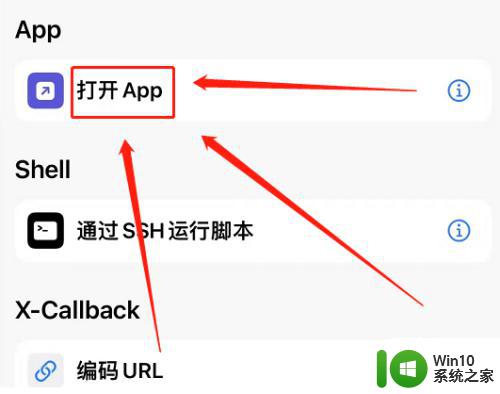
5.点击APP功能
在添加打开APP指令后,点击打开后方蓝字APP功能。
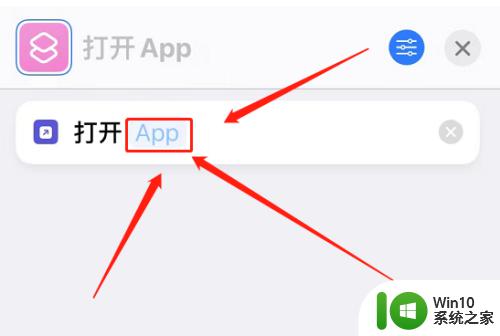
6.选择微信功能
在APP的选取页面中,点击微信功能。
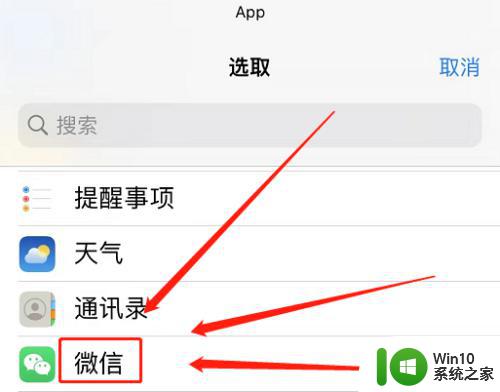
7.点击菜单选择
选择完成后,点击页面右上角三横进入菜单功能选择。
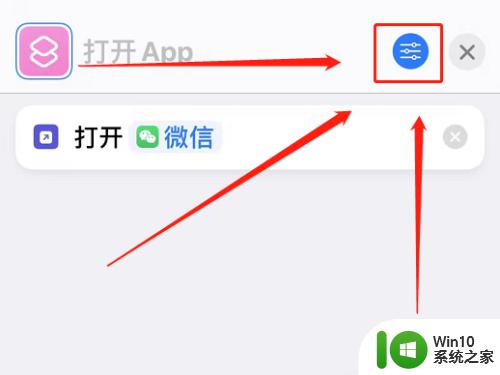
8.点击添加到主屏幕
在菜单功能选择页面中,点击详细信息页面中添加到主屏幕功能。
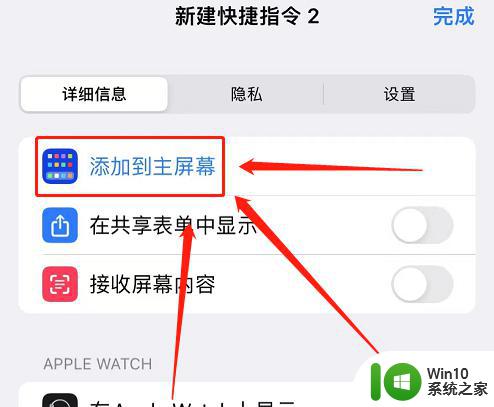
9.点击图标
在主屏幕名称和图标窗口中,点击图标。
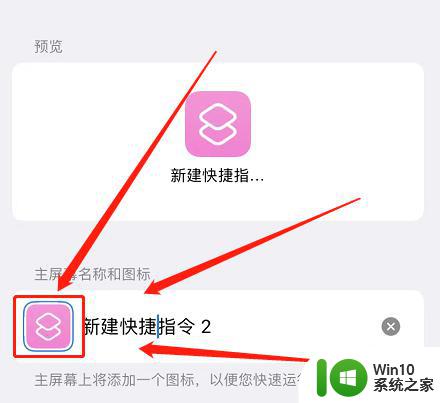
10.点击选取照片
在点击图标后,会显示选取照片功能,或者也可以直接拍照。
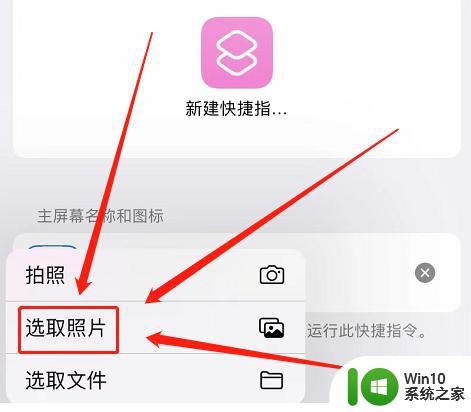
11.点击选取照片
在点击选取照片功能后,在相册中选择自己喜欢的图片。点击右下角选取功能。
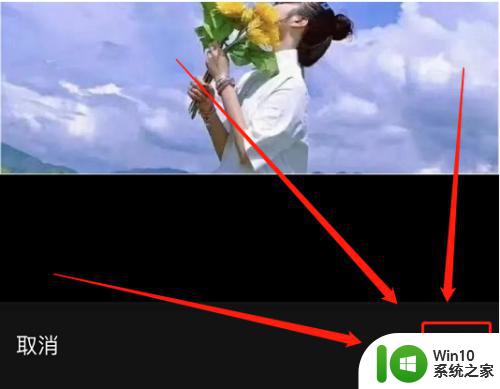
12.点击添加功能
选取图标完成后,即可点击右上角添加功能,更换图标即可完成。

以上是在苹果手机上改变微信图标的最简单方法,如果你也遇到了这个问题,可以根据本文提供的方法来解决,希望这篇文章能对你有所帮助。
手机上改变微信图标最简单方法苹果 如何给微信更换图标在苹果手机上相关教程
- 苹果手机怎么改变微信图标 苹果手机微信换图标教程
- 苹果手机微信无提示音 苹果手机微信没有声音提醒怎么办
- 苹果微信聊天记录迁移到苹果手机 苹果手机微信聊天记录备份方法
- 苹果微信没声音提示怎么弄 苹果手机微信无声怎么调
- 苹果微信电话不显示在屏幕上 苹果手机微信电话来电界面无法显示怎么解决
- 苹果手机微信的声音在哪里调 微信声音设置教程苹果手机
- 苹果连华为手表怎么显示微信 华为手表连接苹果手机微信提示设置方法
- 苹果手机如何信任软件 苹果手机怎么信任软件
- 苹果14手机微信视频美颜怎么关 苹果手机微信视频关闭美颜教程
- 苹果手机为什么微信语音听不到声音 苹果手机微信语音没声音怎么回事
- 苹果手机图标没了如何恢复 苹果手机桌面图标隐藏了怎么找回
- 苹果手机微信打电话闹钟会响吗 iPhone微信语音闹钟是否响
- U盘装机提示Error 15:File Not Found怎么解决 U盘装机Error 15怎么解决
- 无线网络手机能连上电脑连不上怎么办 无线网络手机连接电脑失败怎么解决
- 酷我音乐电脑版怎么取消边听歌变缓存 酷我音乐电脑版取消边听歌功能步骤
- 设置电脑ip提示出现了一个意外怎么解决 电脑IP设置出现意外怎么办
电脑教程推荐
- 1 w8系统运行程序提示msg:xxxx.exe–无法找到入口的解决方法 w8系统无法找到入口程序解决方法
- 2 雷电模拟器游戏中心打不开一直加载中怎么解决 雷电模拟器游戏中心无法打开怎么办
- 3 如何使用disk genius调整分区大小c盘 Disk Genius如何调整C盘分区大小
- 4 清除xp系统操作记录保护隐私安全的方法 如何清除Windows XP系统中的操作记录以保护隐私安全
- 5 u盘需要提供管理员权限才能复制到文件夹怎么办 u盘复制文件夹需要管理员权限
- 6 华硕P8H61-M PLUS主板bios设置u盘启动的步骤图解 华硕P8H61-M PLUS主板bios设置u盘启动方法步骤图解
- 7 无法打开这个应用请与你的系统管理员联系怎么办 应用打不开怎么处理
- 8 华擎主板设置bios的方法 华擎主板bios设置教程
- 9 笔记本无法正常启动您的电脑oxc0000001修复方法 笔记本电脑启动错误oxc0000001解决方法
- 10 U盘盘符不显示时打开U盘的技巧 U盘插入电脑后没反应怎么办
win10系统推荐
- 1 雨林木风ghost win10 64位简化游戏版v2023.04
- 2 电脑公司ghost win10 64位安全免激活版v2023.04
- 3 系统之家ghost win10 32位经典装机版下载v2023.04
- 4 宏碁笔记本ghost win10 64位官方免激活版v2023.04
- 5 雨林木风ghost win10 64位镜像快速版v2023.04
- 6 深度技术ghost win10 64位旗舰免激活版v2023.03
- 7 系统之家ghost win10 64位稳定正式版v2023.03
- 8 深度技术ghost win10 64位专业破解版v2023.03
- 9 电脑公司win10官方免激活版64位v2023.03
- 10 电脑公司ghost win10 64位正式优化版v2023.03